SAP CDC プロセスを管理する
適用対象:  Azure Data Factory
Azure Data Factory  Azure Synapse Analytics
Azure Synapse Analytics
ヒント
企業向けのオールインワン分析ソリューション、Microsoft Fabric の Data Factory をお試しください。 Microsoft Fabric は、データ移動からデータ サイエンス、リアルタイム分析、ビジネス インテリジェンス、レポートまで、あらゆるものをカバーしています。 無料で新しい試用版を開始する方法について説明します。
SAP CDC コネクタを使用して Azure Data Factory 内のパイプラインとマッピング データ フローを作成した後は、ETL プロセスを適切に管理することが重要です。
定期的なスケジュールで SAP データ レプリケーション パイプラインを実行する
頻度を指定した定期的なスケジュールで SAP データ レプリケーション パイプラインを実行するには:
SAP データ レプリケーション パイプラインを頻繁に実行するタンブリング ウィンドウ トリガーを作成します。 [最大コンカレンシー] を [1] に設定します。
詳細については、「タンブリング ウィンドウでパイプラインを実行するトリガーの作成」を参照してください。
タンブリング ウィンドウ トリガーに自己依存関係を追加して、後続のパイプラインの実行が、それより前のパイプラインの実行が正常に完了するまで常に待機するようにします。
詳細については、「タンブリング ウィンドウ トリガーの依存関係の作成」を参照してください。
![強調表示された値を使用してタンブリング ウィンドウ トリガーを構成する [トリガーの編集] ウィンドウのスクリーンショット。](media/sap-change-data-capture-solution/sap-cdc-tumbling-window-trigger.png)
SAP CDC データ フローを監視する
実行中の SAP CDC データ フローの状態と進行状況を監視するには、監視ツールを開き、パイプラインの実行を選択します。 画面下部にあるアクティビティ テーブルのデータ フローの詳細アイコンを選択します。
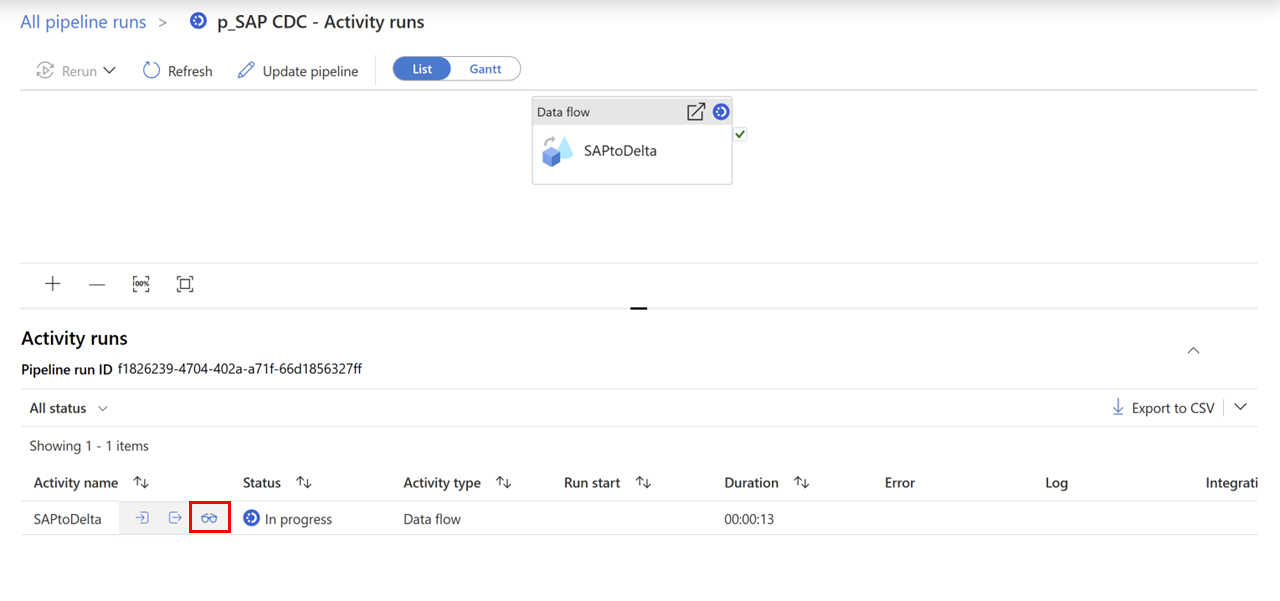
これにより、データ フロー モニターに移動します。 上部にあるデータ フローの図でソース アイコンをクリックすると、下部に詳細なソース診断セクションが開きます。
[SAP でサブスクライバー プロセスをステージ] (完全な読み込みは示されません) は、SAP ソース システムの監視ツール内で SAP CDC プロセスを識別するのに役立ちます。
SAP ソース システムからの抽出がまだ実行中に定期的に更新される [SAP でステージ] のセクションには、抽出プロセスの進行状況が表示されます。
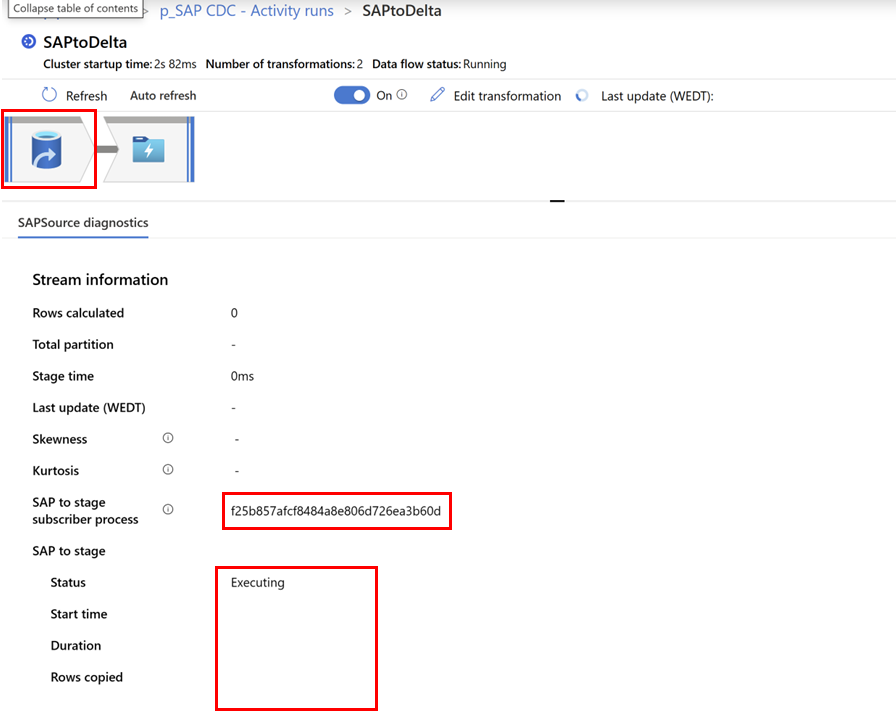
データ フローの実行が正常に完了すると、データ フロー モニターに SAP からの抽出プロセスに関する詳細情報が表示されます。 開始時刻や期間などのランタイム情報に加えて、SAP からコピーされた行の数は、 コピーされた行の行数と、ソースから次の変換 (この場合はシンク変換) に渡される行の数も、計算された行数の行にあります。 計算された行は、コピーされた行よりも小さくすることができます。変更されたデータ レコードを SAP システムから抽出した後、データ フローはキー定義に基づいて変更された行の重複除去を実行します。 最新のレコードのみ、データ フローの下に渡されます。
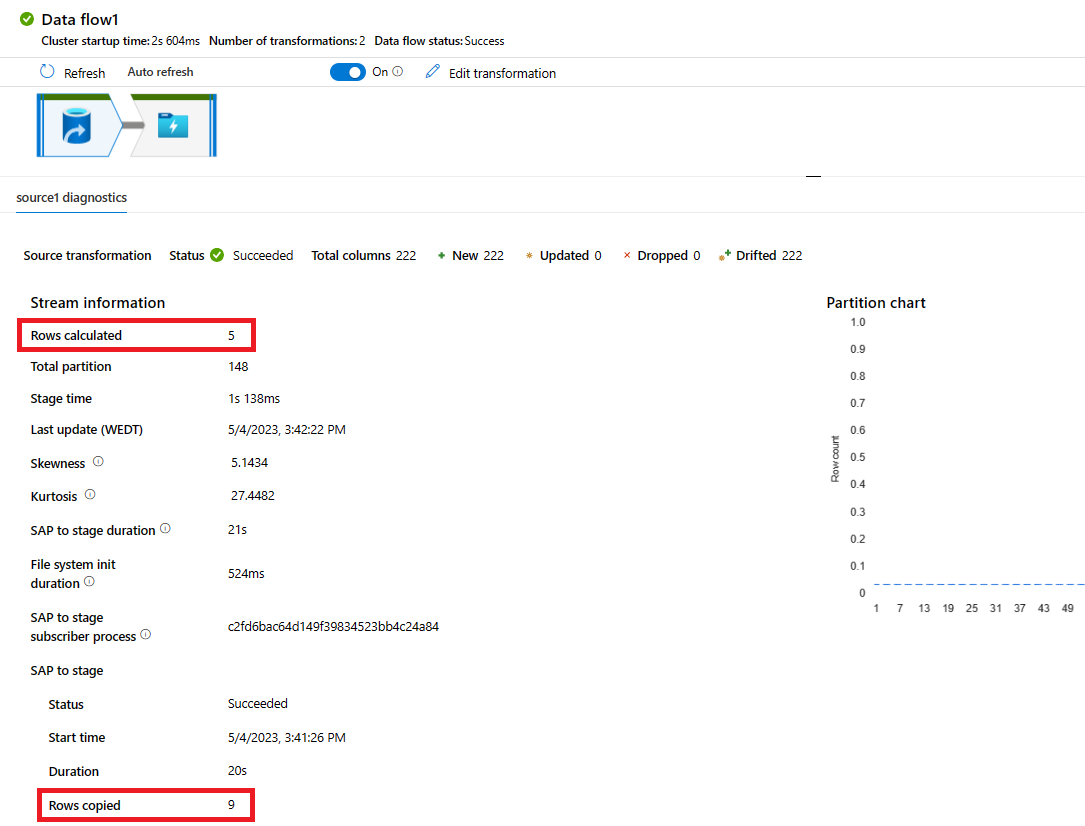
SAP システムでのデータ抽出を監視する
SAP システムでのデータ抽出を監視するには:
SAP ソース システム上の SAP ログオン ツールで、ODQMON トランザクション コードを実行します。
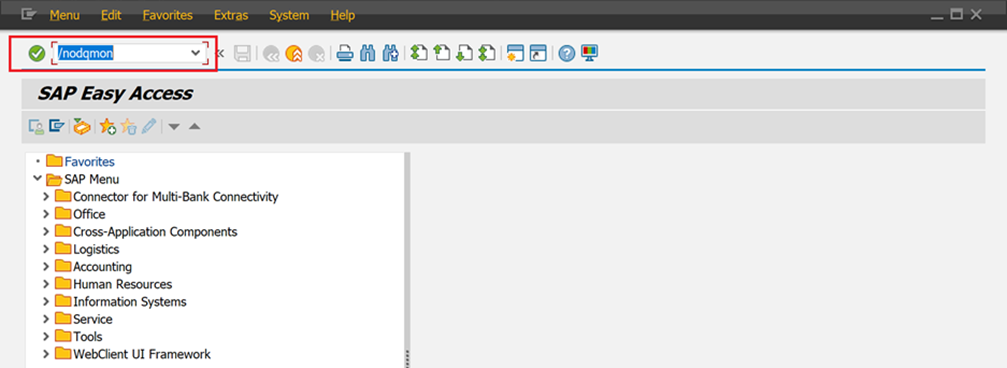
サブスクライバーで、SAP CDC リンク サービスの [サブスクライバー名] プロパティの値を入力します。 [要求の選択] ドロップダウンで、[すべて] を選択して、リンクされたサービスを使用するすべてのデータ抽出を表示します。
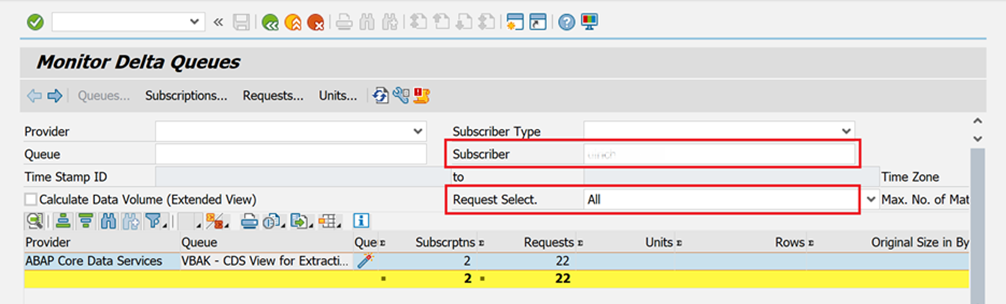
登録済みサブスクライバー プロセスはすべて、運用デルタ キュー (ODQ) で確認できます。 サブスクライバー プロセスは、SAP ODP リンク サービスを使用する Azure Data Factory マッピング データ フローからのデータ抽出を表します。 ODQ サブスクリプションごとに、詳細を確認することで、すべての完全および差分抽出を確認できます。 抽出ごとに、使用された個々のデータ パッケージを確認できます。
SAP データを抽出する Data Factory マッピング データ フローが不要になった場合は、ODQ サブスクリプションを削除する必要があります。 ODQ サブスクリプションを削除する場合、SAP システムではサブスクリプションの状態の追跡を停止して、ODQ から未使用のデータ パッケージを削除することができます。 ODQ サブスクリプションを削除するには、サブスクリプションを選択し、[削除] アイコンを選択します。
![特定のキュー サブスクリプションの [削除] ボタンが強調表示されている SAP ODQMON ツールのスクリーンショット。](media/sap-change-data-capture-solution/sap-cdc-delete-queue-subscriptions.png)
差分変更のトラブルシューティング
Data Factory 内の SAP CDC コネクタが、SAP ODP フレームワークから差分変更を読み取ります。 差分は ODQ テーブルに記録されます。
データ移動は機能する (マッピング データ フローがエラーなしで終了する) が、データが正しく配信されない (データがまったくない、または予想されるデータのサブセットのみである) シナリオでは、最初に、SAP 側で提供されるレコードの数が Data Factory によって転送される行数と一致するかどうかを ODQMON でチェックする必要があります。 それらが一致する場合、問題は Data Factory に関連していませんが、おそらく SAP 側の構成が正しくないか不足していることが原因です。
ODQMON を使用することによる SAP でのトラブルシューティング
SAP システムによってシナリオに提供されたデータを分析するには、SAP バックエンド システムでトランザクション ODQMON を開始します。 スタンドアロン サーバーで SAP ランドスケープ変換レプリケーション サーバー (SLT) を使用している場合は、そこでトランザクションを開始します。
マッピング データ フローに対応する ODQ を見つけるには、フィルター オプションを使用します。 [キュー] では、ワイルドカードを使用して検索を絞り込むことができます。 たとえば、EKKO というテーブル名で検索できます。
[データ ボリュームの計算] チェック ボックスをオンにすると、ODQ に含まれる行数とデータ ボリューム (バイト単位) の詳細が表示されます。
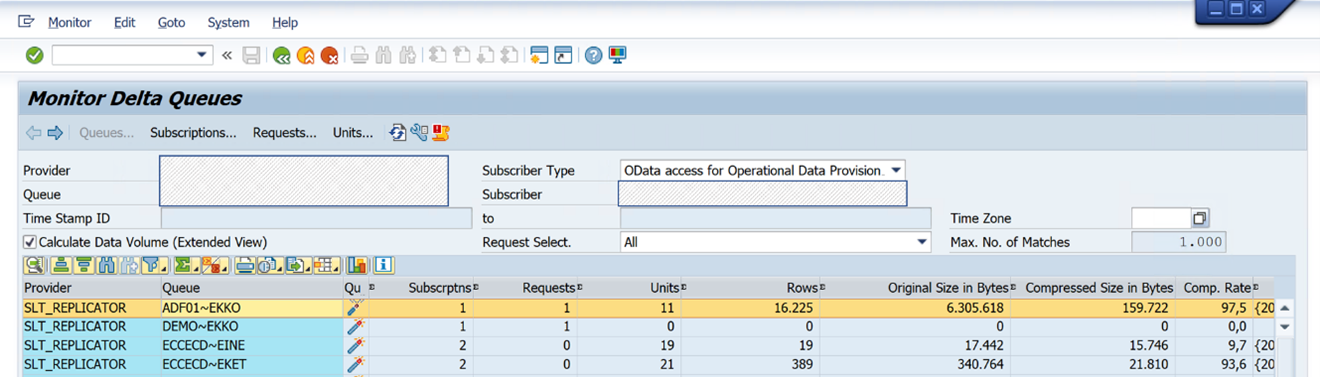
ODQ サブスクリプションを表示するには、キューをダブルクリックします。 ODQ には複数のサブスクライバーが含まれている可能性があるので、自分が Data Factory のリンクされたサービスに入力したサブスクライバー名を確認します。 マッピング データ フローが実行された時刻と最も密接に一致するタイムスタンプを持つサブスクリプションを選択します。 差分サブスクリプションの場合は、そのサブスクリプションのマッピング データ フローの最初の実行が SAP 側で記録されます。
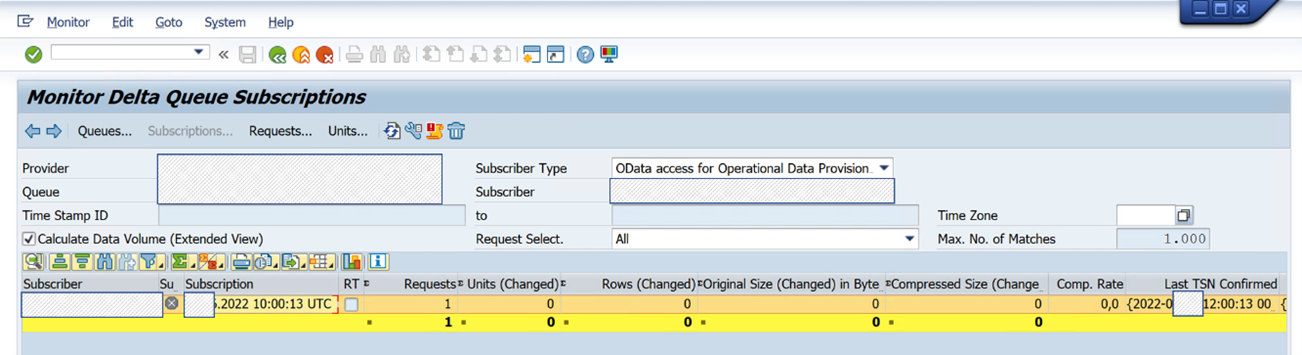
サブスクリプションでは、要求の一覧が Data Factory 内のマッピング データ フローの実行に対応します。 次の図に、マッピング データ フローの 4 回の実行の結果を示します。
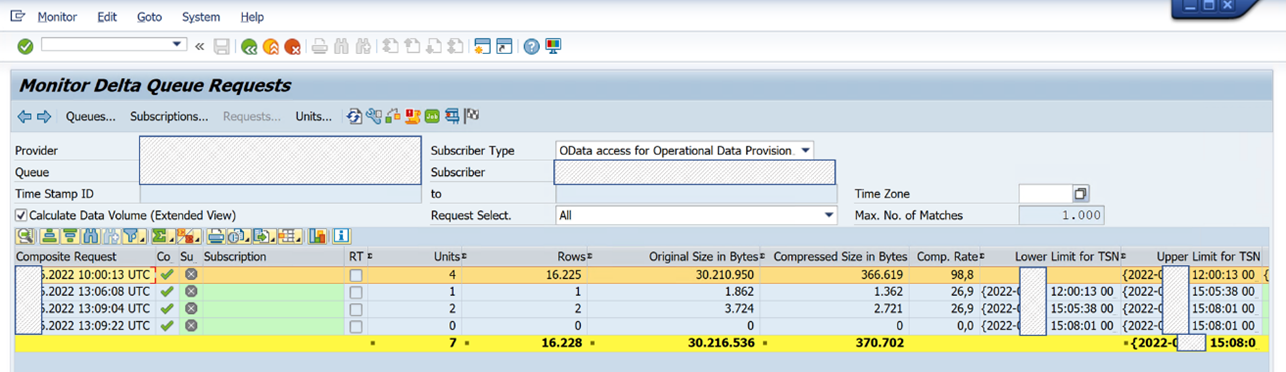
先頭行のタイムスタンプに基づいて、分析するマッピング データ フローの実行に対応する行を探します。 表示された行数がマッピング データ フローによって読み取られた行数と等しければ、SAP システムによって指定されたように、Data Factory がデータを読み取って転送したことを確認したことになります。 このシナリオでは、SAP システムを担当するチームに相談することをお勧めします。
関連するコンテンツ
SAP コネクタについて詳しく説明します。